24시간 동안 가장 많이 본 YouTube 동영상은 무엇인가요?

통계 및 분석은 YouTube의 중요한 구성 요소입니다. 플랫폼은 가장 많은 성과를 거둔 동영상을 포함하여 여러 성과를 추적합니다.
달력��� 효과적으로 사용하지 않으면 시간을 낭비하고 있는 것입니다. 따라서 Google 캘린더를 사용할 때 다음과 같은 실수를 피하십시오 .

Google 캘린더를 사용하면 사람들이 약속, 이벤트, 회의를 쉽게 추적할 수 있습니다. 보다 생산적으로 작업하는 데 도움이 됩니다. 하지만, 구글캘린더를 제대로 활용하는 방법을 모르면 원하는 결과를 얻지 못할 수도 있습니다. 이를 방지하기 위해 Download.vn은 Google 캘린더를 사용할 때 발생하는 몇 가지 오류와 해결 방법을 요약합니다 .
Google 캘린더를 사용할 때 피해야 할 실수
크로스 플랫폼 액세스를 사용하지 마세요
어디에서나 캘린더를 보려면 크로스 플랫폼 기능이 필요합니다. 예를 들어 Mac과 Android 기기를 사용하는 경우 두 기기 모두에서 Google 캘린더에 빠르게 액세스할 수 있는지 확인하세요. 그렇지 않으면 중요한 이벤트를 놓치고 새 이벤트를 만들기 위해 여기저기 탐색해야 할 수도 있습니다.
거의 모든 기기에서 Google 캘린더를 사용할 수 있으므로 언제든지 일정을 확인할 수 있습니다. 이를 통해 언제 어디서나 이벤트를 생성 및 편집하고, 알림을 받고, 이벤트 정보를 볼 수 있습니다.
다른 캘린더에 연결하지 마세요
내부 이벤트, 공휴일, 생일을 추가하는 시간을 절약하려면 다른 캘린더에 연결하세요. 이를 통해 달력에 항목을 자동으로 표시할 수 있습니다. 따라서 일년 중 중요한 행사에 참가하거나 모든 친척과 친구들의 생일을 기억하느라 시간을 낭비할 필요가 없습니다.
Google 캘린더를 사용하면 Google 주소록에 생일, 거주지의 공휴일, 스포츠 경기, 음력 및 양력 달력까지 표시할 수 있습니다.
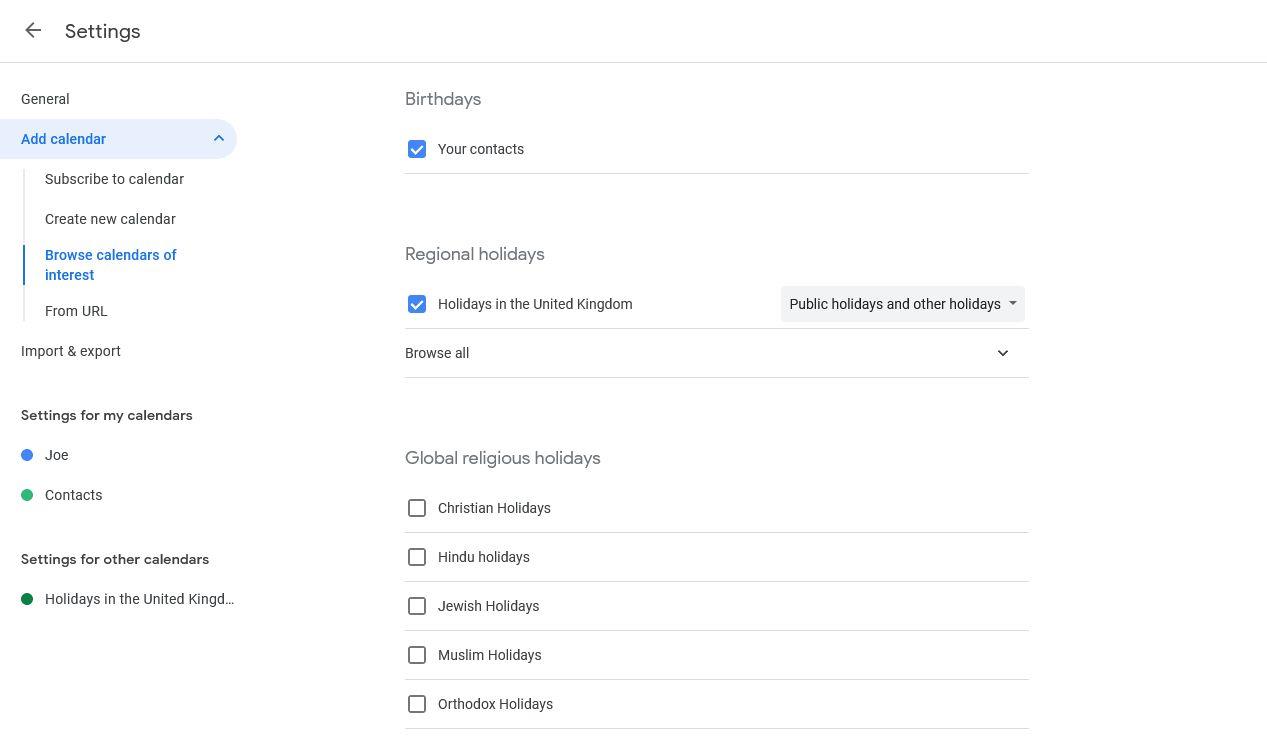
또한 URL을 사용하여 캘린더를 추가할 수 있습니다. 이 기능은 학교 달력 등 내부 행사에 매우 유용합니다. 예를 들어 남편과 아내 사이에 공유 달력을 포함시켜 두 사람이 항상 시간에 균형을 이루고 조화를 이룰 수 있도록 할 수 있습니다.
Google Calendar의 URL을 사용하여 일정을 추가하려면 다음 단계를 따르세요.
유용한 기능을 사용하지 마세요
Google 캘린더는 작업을 정리하는 데 도움이 되는 다양한 기능을 갖춘 강력한 도구입니다. 사용하지 않으면 낭비입니다.
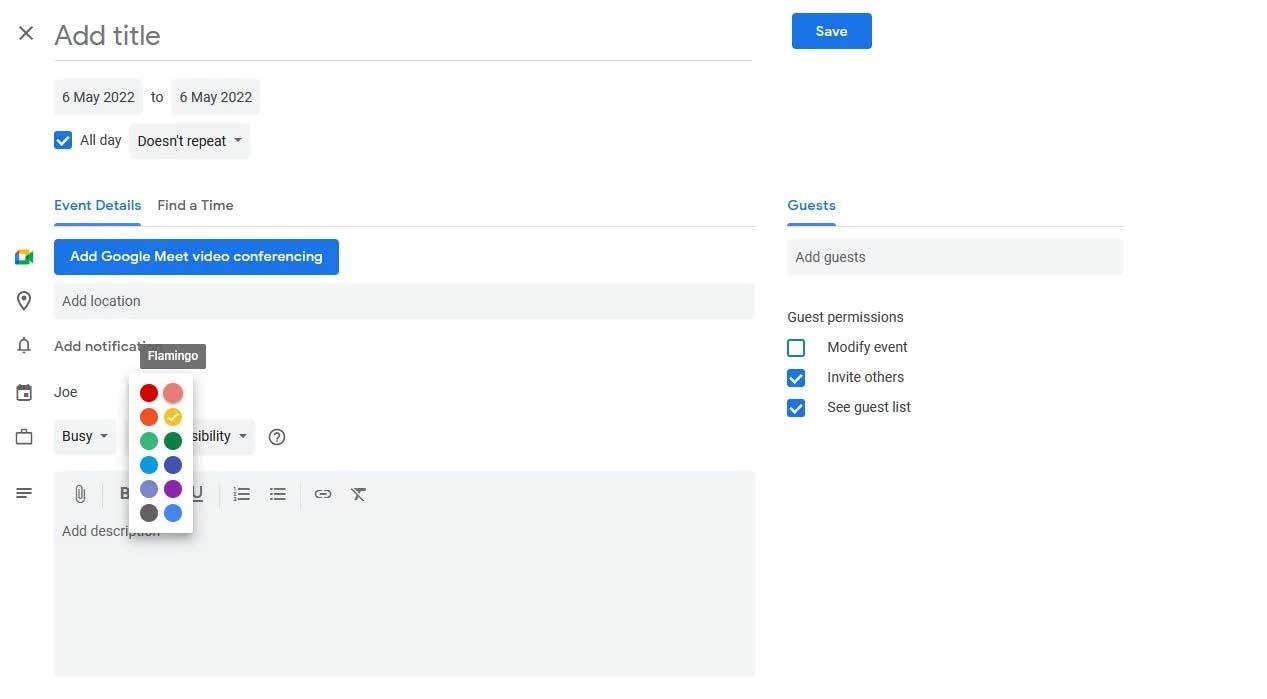
Google 캘린더에서 사용해야 할 몇 가지 유용한 기능은 다음과 같습니다.
키보드 단축키를 사용하지 마세요
웹을 통해 Google 캘린더를 여는 경우 작업을 더 빠르게 수행하려면 키보드 단축키를 사용하는 것을 두려워하지 마세요. 키보드에서 손가락을 떼지 않고도 보기를 변경하고 이벤트를 편집할 수 있습니다.
Google 캘린더에서 바로가기를 활성화하려면 다음 단계를 따르세요.
부적절한 이벤트 메모
캘린더에 표시된 일정에 너무 많은 정보를 자세하게 기재하는 것도 구글 캘린더를 사용할 때 많은 사람들이 저지르는 실수입니다. 기본적으로 다음 정보 중 일부만 추가하면 됩니다.
위는 Google 캘린더를 사용할 때 피해야 할 실수 입니다 . 이 기사가 당신에게 도움이 되기를 바랍니다.
통계 및 분석은 YouTube의 중요한 구성 요소입니다. 플랫폼은 가장 많은 성과를 거둔 동영상을 포함하여 여러 성과를 추적합니다.
고대 도시를 찾는 것은 복잡할 수 있지만 제공되는 전리품을 고려하면 탐색할 가치가 있습니다. 고대 도시가 와일드 업데이트로 추가되었습니다.
Steam은 주로 게임을 다운로드하고 플레이하는 데 사용되는 앱인 반면, Steam 프로필은 게임과 연결되는 방법으로 자기 표현을 위한 수단이 될 수 있습니다.
https://www.youtube.com/watch?v=x1-ENWpA5Jc Amazon Prime Video는 서비스를 지속적으로 개선하여 새로운 기능과 제품을 제공하여
프로젝트를 효율적이고 적시에 완료하려면 적절한 프로젝트 관리가 필수적입니다. Smartsheet와 Airtable은 프로젝트에 고려할 수 있는 두 가지 도구입니다.
Minecraft는 생존을 위해 창의성을 활용하는 것입니다. 게임에서 창의력을 발휘할 수 있는 과소평가된 방법 중 하나는 배너를 사용하는 것입니다. 그들은 그렇지 않습니다
Microsoft Surface Pro 6은 Microsoft가 뉴욕에서 열린 연례 행사에서 발표하여 회사의 Surface Pro 제품군을 이어갑니다. 일거다
마크 주커버그(Mark Zuckerberg)와 스티브 발머(Steve Ballmer)를 강사로 포함할 수 있는 대학 과정은 많지 않습니다. 더 많은 대학 과정이 많지 않습니다.
iPad 클립보드의 콘텐츠를 복사하면 사용자가 텍스트, 사진, 비디오 등에 쉽게 접근할 수 있으므로 편리합니다. 그러나 정보는 복사할 수 있습니다.
KineMaster의 동영상 편집 앱을 사용하시면 YouTube에 동영상을 업로드하는 방법이 궁금하실 것입니다. 결국, 온라인 비디오 공유 앱은 타의 추종을 불허합니다
"Fortnite"와 "Star Wars" 콜라보레이션은 플레이어에게 특별한 포스 파워와 "Star Wars" 퀘스트를 제공했습니다. 포스의 힘은 챕터 4부터 등장했고,
Roblox는 세상을 창조하는 창의적이고 독특한 방법을 제공합니다. Roblox 및 Roblox 게임에서 게임 경험을 공유하고 싶다면 친구를 추가하세요.
PlayStation에 더 많은 저장 공간을 추가하면 최신 게임 크기에 대처하는 데 도움이 됩니다. 오늘날의 게임은 이전보다 더 커지고 PS에서 많은 공간을 차지합니다.
컴퓨터가 갑자기 느려지는 경우 RAM이 너무 작거나 바이러스에 감염되었다는 생각이 먼저 들 수 있습니다. 그러나, 그
RingCentral 사용자라면 비밀번호를 변경하고 싶을 수도 있습니다. 보안에 대한 우려가 있거나 단순히 사용하기 쉬운 비밀번호를 선택하고 싶을 수도 있습니다.
텔레그램에서 한동안 활동하셨다면 프로필 사진을 변경하고 싶을 수도 있습니다. 단, 기존 프로필 사진은 자동으로 삭제되지 않습니다.
Twitch 플랫폼에는 채팅에서 유해하고 공격적이며 모욕적인 언어가 표시되지 않도록 보호하는 옵션이 있습니다. 젊은 사용자의 경우에는 다음을 갖는 것이 좋습니다.
https://www.youtube.com/watch?v=Pt48wfYtkHE Google Docs는 여러 사람이 하나의 문서를 편집하고 작업할 수 있게 해주기 때문에 협업을 위한 훌륭한 도구입니다.
디지털 아트 도구는 많지만 Procreate가 돋보이는 데에는 이유가 있습니다. 스타일러스와 태블릿을 사용하여 독창적인 그림을 그릴 수 있도록 설계되었습니다.
당신이 온라인에 게시하는 내용을 Facebook 친구들에게 알리고 싶지 않을 때가 있습니다. 어쩌면 당신은 친구 중 한 명이 준 물건을 팔고 있을 수도 있습니다.


















